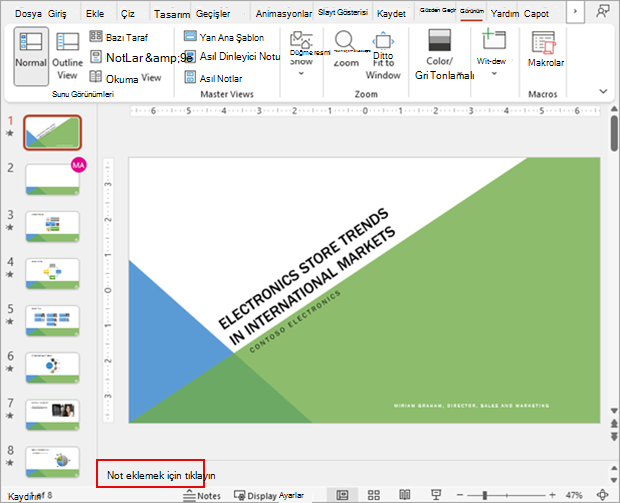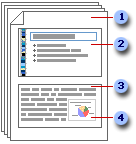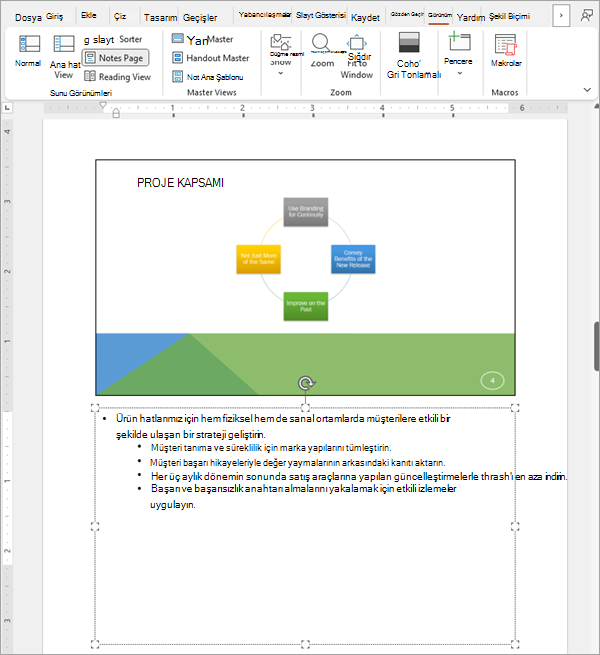Sununuzu hazırlarken not sayfaları oluşturabilirsiniz. Bunları yazdırmak ve sunum yaptığınız sırada gözden geçirmek isteyebilirsiniz.
Çevreci Bir Fikir...
Bununla birlikte, not sayfalarını yazdırmadan önce notlarınızı Sunucu Görünümü'nde gözden geçirmek isteyebilirsiniz. Kağıttan ve yazıcı mürekkebinden tasarruf etmek için sunum yaparken ikinci bir monitörde notlarınızı görüntüleyebilirsiniz. Daha fazla bilgi için bkz. Birden fazla monitörde sunum yaparken konuşmacı notlarınızı yalnızca kendi ekranınızda görüntüleme
Slaytlarınız hakkında not yazmak için Normal görünümde notlar bölmesini kullanın. Normal görünüme geçmek için Görünüm sekmesinin Sunu Görünümleri grubunda Normal'e tıklayın.
Normal görünümde çalışırken notlarınızı yazabilir ve biçimlendirebilirsiniz ama not sayfalarınızın nasıl yazdırılacağını ve yazı tipi renkleri gibi herhangi bir metin biçimlendirmesinin tüm etkisini görmek için Not Sayfası görünümüne geçin. Ayrıca, Not Sayfası görünümünde notlarınızın üst bilgileriyle alt bilgilerini denetleyebilir ve değiştirebilirsiniz.
Her not sayfasında, bir slayt küçük resmiyle birlikte bu slayda eşlik eden notlar gösterilir. Not Sayfası görünümünde notlarınızı grafikler, resimler, tablolar ve diğer çizimlerle süsleyebilirsiniz.
(Aşağıdaki numaralar, çizimdeki numaralara karşılık gelir.)
-
Not sayfalarında notlarınız ve sunudaki slaytlardan biri yer alır.
-
Her slayt kendi not sayfasında yazdırılır.
-
Notlarınız slayda eşlik eder.
-
Not sayfalarınıza grafik veya resim gibi veriler ekleyebilirsiniz.
Notları eklerken aşağıdakileri göz önünde bulundurun:
-
Normal görünümde not sayfasında yaptığınız değişiklikler, eklemeler ve silmeler yalnızca o not sayfasına ve not metnine uygulanır.
-
Slayt resmi alanını veya not alanını genişletmek, yeniden konumlandırmak veya biçimlendirmek istiyorsanız, değişikliklerinizi Not Sayfası görünümünde yapın.
-
Normal görünümde notlar bölmesine resim çizemez veya yerleştiremezsiniz. Not Sayfası görünümüne geçin ve resmi orada çizin veya ekleyin.
-
Not Sayfası görünümünde eklediğiniz resimler ve nesneler, yazdırılan not sayfanızda yer alır ama Normal görünümde ekranınızda gösterilmez.
Varsayılan not sayfası, sayfanın üst yarısındaki slayt küçük resmiyle alt kısmında aynı büyüklükteki not bölümünden oluşur.
Notlarınız için yarım sayfa yeterli değilse, daha fazla alan ekleyebilirsiniz.
Tek bir not sayfasında daha fazla alan eklemek için:
-
Giriş sekmesinde, notlar için daha fazla alan eklemek istediğiniz slaydı seçin ve ardından Görünüm sekmesini seçin.
-
Görünüm sekmesinin Sunu Görünümleri grubunda NotLar Sayfası'nı seçin.
-
Aşağıdakilerden birini yapın:
-
Slayt küçük resmini silmek için, notlar sayfasında slaydı seçin ve DELETE tuşuna basın. Bu işlem slaydı desteden silmez, yalnızca notlar sayfasından notlar için daha fazla alan sağlar.
-
Not sayfasında slayt küçük resminin boyutunu küçültmek için, slayt küçük resminin boyutlandırma tutamacını sürükleyin.
-
-
Not yer tutucusunun üst kenarlığında, not yer tutucusunu sayfada size gereken boyuta ulaşana kadar genişletmek için boyutlandırma tutamacını sürükleyin.
Şekil veya resim gibi bir resim eklemek veya sununuzda tüm not sayfalarını biçimlendirmek için Asıl Notlar'ı değiştirin. Örneğin, tüm not sayfalarına bir şirket logosu veya başka bir resim eklemek için, resmi Asıl Notlar'a ekleyin. Ya da tüm notların yazı tipi stilini değiştirmek istiyorsanız, Asıl Notlar'da stili değiştirin. Slayt alanının, not alanının, üst bilgilerle alt bilgilerin, sayfa numaralarının ve tarihin görünümünü ve konumunu değiştirebilirsiniz.
İzleyicilerinize dağıtmak veya sununuza hazırlanırken yardım almak için, slayt küçük resmini içeren not sayfalarınızı yazdırabilirsiniz.
Not: Yazdırılan sayfada notlarla birlikte tek bir slayt bulunabilir.
-
Not sayfalarını slayt küçük resimleri ile yazdırmak istediğiniz sunuyu açın.
-
Dosya sekmesine tıklayın.
-
Dosya sekmesinin sol tarafında Yazdır'ı seçin.
-
Ayarlar'ın altında, Tam Sayfa Slaytlar'ın yanındaki oku seçin ve ardından Yazdırma Düzeni'nin altında Not Sayfaları'nı seçin.
-
Sayfa yönlendirmesini belirtmek için Dikey Yönlendirme'nin yanındaki oku ve ardından Dikey Yönlendirme veya Yatay Yönlendirme'yi seçin.
-
Notlarınızı ve slayt küçük resimlerinizi renkli yazdırmak isterseniz, renkli bir yazıcı seçin. Renk'in yanındaki oku seçin ve ardından listeden Renk'i seçin.
-
Yazdır’ı seçin.
Not: Yazdırılan her sayfa için yalnızca tek bir notlar sayfası yazdırabilirsiniz.
-
Not sayfalarını slayt küçük resimleri olmadan yazdırmak istediğiniz sunuyu açın.
-
Not Sayfası görünümünde her slaydı açın. Not Sayfası görünümüne ulaşmak için Görünüm menüsünde, Sunu Görünümleri grubunda Not Sayfası'na tıklayın.
-
Not sayfalarının her birinden slayt küçük resmini silin. Slayt küçük resmini silmek için, not sayfasında slayt küçük resmine tıklayın ve ardından DELETE tuşuna basın.
-
Dosya sekmesini seçin.
-
Dosya sekmesinin sol tarafında Yazdır'ı seçin.
-
Ayarlar'ın altında, Tam Sayfa Slaytlar'ın yanındaki oku seçin ve ardından Yazdırma Düzeni'nin altında Not Sayfaları'nı seçin.
-
Sayfa yönlendirmesini belirtmek için Dikey Yönlendirme'nin yanındaki oku ve ardından Dikey Yönlendirme veya Yatay Yönlendirme'yi seçin.
-
Notlarınızı ve slayt küçük resimlerinizi renkli yazdırmak isterseniz, renkli bir yazıcı seçin. Renk'in yanındaki oku seçin ve ardından listeden Renk'i seçin.
-
Yazdır’ı seçin.